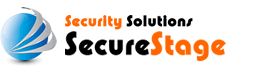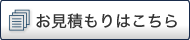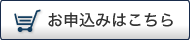Microsoft Internet Information Server 6(IIS 6.0)
-
注意:
- サーバ証明書がジオトラストから発行されますと、申請者宛にEメールが届きます。
SSL証明書の部分
-----BEGIN CERTIFICATE-----
から
-----END CERTIFICATE-----
までを、文字化けを避けるため、テキストエディタ(メモ帳など)にコピー&ペーストし、ローカルPCのテキストファイルに一旦保存してご利用ください。- [ スタート ] メニューから [ プログラム ] → [ 管理ツール ] → [ インターネット サービス マネージャ ] を選択していただき、インターネットサービスマネージャを起動してください。
- 証明書をインストールするサイトにカーソルを合わせ、右クリックしてプロパティを表示してください。
- [ ディレクトリ セキュリティ ] タブを選択してください。
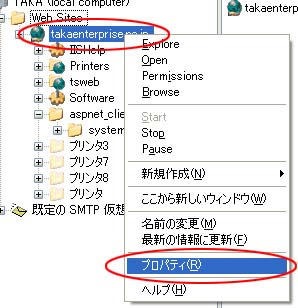
- [ セキュリティで保護された通信 ] から [ サーバ証明書 ] を選択して、ウィザードを起動してください。
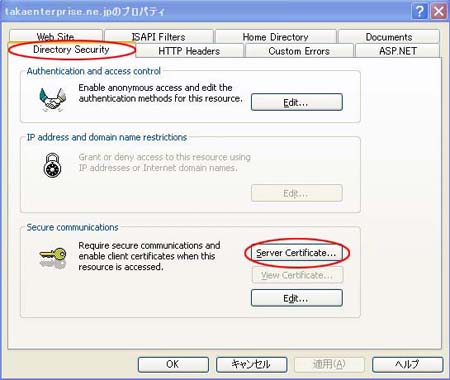
- [ 次へ ]をクリックして、さらに [ 保留中の要求を処理し、証明書をインストールする ] をクリックし、また [ 次へ ] をクリックしてください。サーバ証明書ファイルのパスを指定する画面が表示されます。
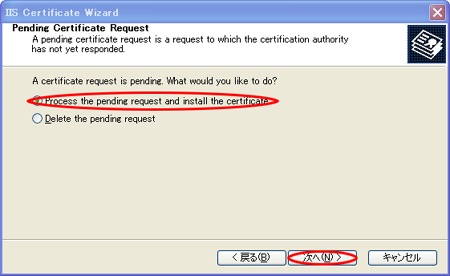
- 証明書ファイルを指定して [ 次へ] をクリックしてください。証明書の概要情報が表示されますので、それをご確認後、 [ 次へ ] をクリックし、インストールウィザードを完了します。
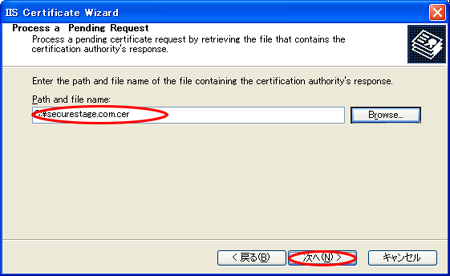
- サイトのプロパティ画面で [ Webサイト ] タブをクリックして、[ SSLポート ] (通常443)、さらに必要な場合は [ IPアドレス ] 等の項目も入力してください。
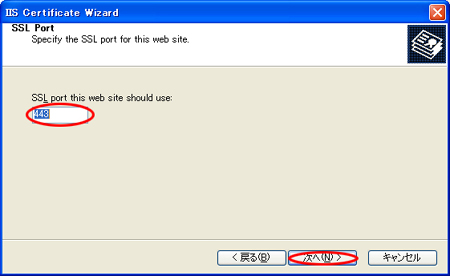
- 「中間CA証明書」をインストールしてください。「中間CA証明書」のインストール方法は以下をご覧になってください。
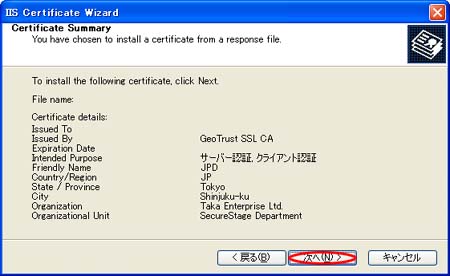
- ブラウザから動作のご確認をお願いいたします。
HTTPSの動作が確認できない場合はIISのサービスを再起動してください。 ブラウザに"https://"で始まるウェブサーバのURLを入力し、サイトに正常なアクセスができれば正しく動作しています。
- (例)https://www.securestage.com
Windows Server 2003(SP2)の場合は「KB938397」の適用が必要です。
Windows Server 2003 R2(SP2)の場合は「KB968730」の適用が必要です。
中間CA証明書のインストール方法
- 中間CA証明書は以下のページにてご取得いただけます。
(各プラン毎の中間CA証明書がありますのでお間違えのないようご注意をお願いします。)
https://www.securestage.com/jp/login/
(ログイン後、左メニューの「新中間証明書」をクリックしてください。)- 中間CA証明書のインストール方法は以下のページをご覧ください。
https://www.securestage.com/jp/information/support/iis_intermediate.php
- 中間CA証明書のインストール方法は以下のページをご覧ください。
キーペア(秘密鍵と証明書)のバックアップ
(証明書エクスポートウィザード)
- サーバIDをインストールした仮想サイト名を選択し、メニューバーより[ 操作 ]→[ プロパティ ]をクリックしてください。
- [ (仮想サイト名)のプロパティ ]が表示されます。
- [ ディレクトリセキュリティ ] タブをクリックしてください。
- [ 証明書の表示 ]ボタンをクリックすると、[ 証明書 ]画面が表示されます。
- [ 詳細設定 ]タブをクリックしてください。
- [ ファイルにコピー ] ボタンをクリックしてください。[ 証明書のエクスポートウィザード ] が表示されます。
- [ 次へ ] をクリックしてください。秘密キーのエクスポート方法の選択画面が表示されます。
- [ はい、秘密キーをエクスポートします ] をクリックして、[ 次へ ] をクリックしてください。
- ファイルの形式を選択する画面が表示されます。[ 証明のパスにある証明書を可能であればすべて含む ] のチェックボックスをオンにしてください。
- [ 次へ ] をクリックしてください。秘密キーを保護するためのパスワードを入力する画面が表示されます。
- パスワードを入力してください。ここで入力しましたパスワードはインポートの際必要となります。大切に保管してください。
- [ 次へ ] をクリックしてください。ファイル名を入力する画面が表示されます。わかりやすいファイル名を付けて保存してください(拡張子は *.pfx)
- 任意のファイル名を指定して、[ 次へ ] をクリックしてください。ウィザードの完了画面が表示されます。
- [ 完了 ] をクリックしてください。
- [ OK ] をクリックしてください。手順(11.)で指定した場所にバックアップファイルが保存されます。
- キーペアファイルは、コピーして安全な場所にバックアップ保管してください。